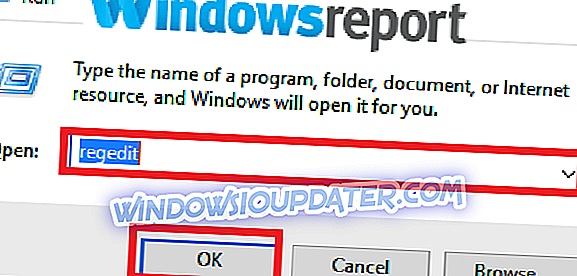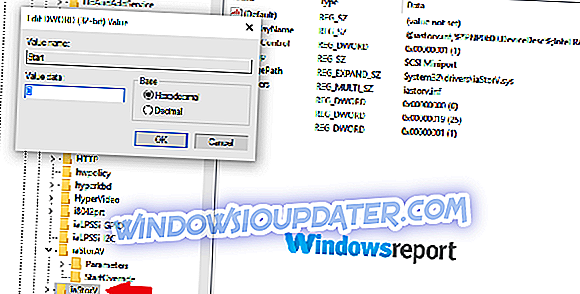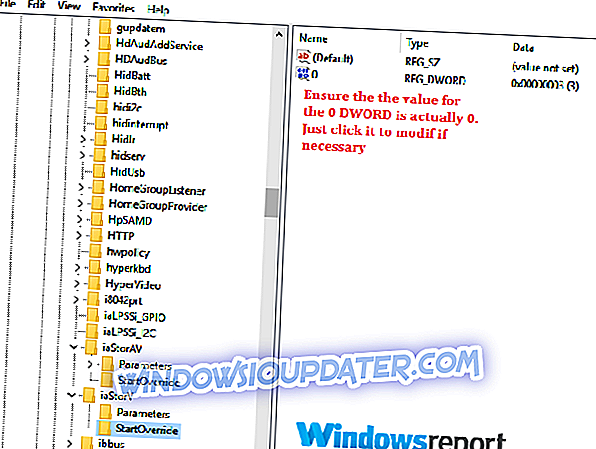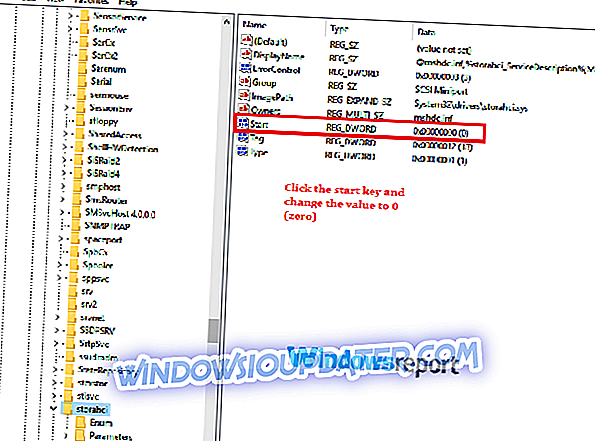Ако ваш рачунар има и ХДД и ССД, понекад можете искусити ситуацију када ваш рачунар изабере ХДД боот уместо ССД-а сваки пут када га покренете. Чудно, проблем се јавља чак и када сте успешно инсталирали ССД и конфигурирали систем да се покрене са ССД-а.
Дакле, зашто је то и како можете исправити ову досадну неугодност у Виндовс рачуналима? Почнимо тако што ћемо одговорити зашто се ово питање појављује.
Могући разлози зашто ваш ПЦ покреће ХДД покретање уместо ССД-а
Многи разлози могу да приморају вашу машину да одреди приоритет за ХДД покретање уместо да почне са ССД-ом.
- Диск еррор: Интерне грешке у вашем ССД-у обично блокирају покушаје покретања ССД-а.
- Проблеми са оперативним системом Виндовс : Може бити да ваша машина има потешкоћа са читањем инсталације оперативног система Виндовс.
- Проблеми са ажурирањем : Ако сте недавно ажурирали оперативни систем, једна од датотека системских ажурирања може ометати уобичајено покретање ССД-а.
- Грешка везана за клонирање : Други пута, клонирани ССД дискови једноставно одбијају да се покрену у зависности од поставки.
- Неисправан редослед покретања : Ваш рачунар неће се покренути ако ваш редослед покретања система не стави први ССД. Такође, ако не активирате друге потребне БИОС поставке, ваш лаптоп ће се понашати чудно.
- Проблем са хардвером : Можда постоји озбиљан изазов на матичној плочи да забрани преузимање боот података са ССД-а.
Како да покренете систем са ССД-а уместо ХДД-а Виндовс 10
- Повежите ССД помоћу САТА кабла
- Исправите редослед покретања (БИОС)
- Омогућите АХЦИ режим
- Проведите чисту инсталацију сустава Виндовс
1. Повежите ССД помоћу САТА кабла
Додатни ССД дискови се не покрећу без проблема када су на УСБ каблу. И тако, ако сте користили УСБ кабл за повезивање ССД-а на матичну плочу, замијените га САТА податковним кабелом и провјерите да ли ће се ствари промијенити.
2. Исправите редослед покретања (БИОС)

Овде ћете поставити Виндовс инсталацију да се покрене са вашег ССД уређаја у БИОС-у. Не заборавите да осигурате да ваш ССД диск буде на радном САТА каблу (уместо УСБ-а) као што смо објаснили у претходном решењу.
Кораци:
- Укључите рачунар.
- Континуирано притисните одговарајући тастер за унос у БИОС (типично Ф12, Ф2, Ф8, Есц, Дел).
- Помоћу тастера са стрелицама померајте приказане опције покретања горе / доле док не поставите клонирани ССД као уређај за подизање броја 1.
- Изађите док сачувате промене, а затим наставите са покретањем.
Ово може уклонити ХДД покретање уместо ССД-ом.
3. Омогућите АХЦИ режим

Ако горе наведени кораци не успеју да превазиђу ХДД боот уместо СДД издања, покушајте да омогућите АХЦИ режим у оперативном систему Виндовс 10. За почетак, АХЦИ ( Адванце Хост Цонтроллер Интерфаце) је технолошки стандард који обезбеђује напредну подршку за САТА (серијски) АТА) и може помоћи у рјешавању вашег проблема када га једном омогућите.
Сада, да бисте га иницијализовали, потребан вам је приступ регистру. А пошто ваш ПЦ не почиње са СДД-ом, само му дозволите да почне да користи ХДД да би могао да изврши процедуру.
- Притисните Вин + Р на тастатури. Отвара се дијалог за покретање.
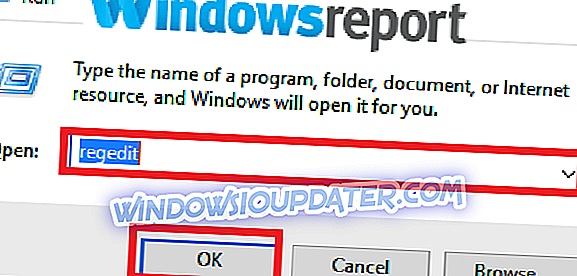
- Откуцајте регедит и кликните на ОК .
- Кликните / додирните Да ако се то затражи од УАЦ-а. Појавит ће се уређивач регистра.
- У левом окну прозора „ Уређивач регистра “ идите на следећу локацију:
- ХКЕИ_ЛОЦАЛ_МАЦХИНЕСИСТЕМЦуррентЦонтролСетСервицесиаСторВ
- Двапут кликните на Старт ДВОРД (у десном окну). Он постаје уређив.
- Унесите 0 (нула) и изаберите ОК ( као што је приказано ) .
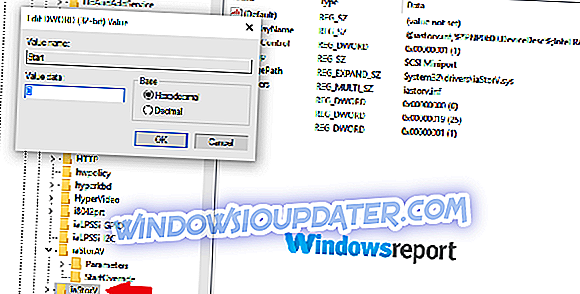
- Сада поново идите на ову нову локацију (са леве стране):
- ХКЕИ_ЛОЦАЛ_МАЦХИНЕСИСТЕМЦуррентЦонтролСетСервицесиаСторАВСтартОверриде
- Пронађите кључ СтартОверриде, а затим додирните приказани 0 ДВОРД (десно окно). Унесите 0 (нула) као вредност података и кликните на ОК .
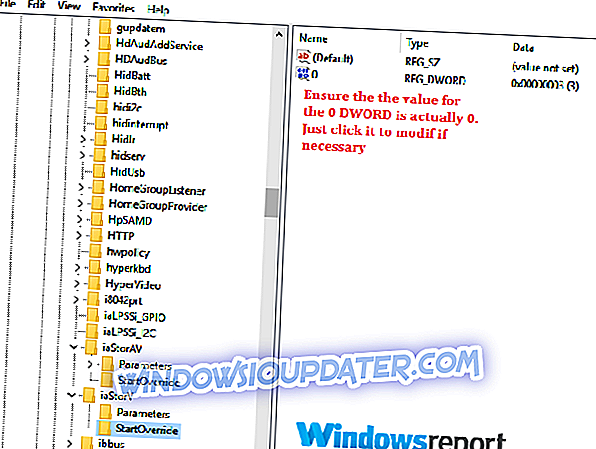
- Сада идите на ову нову кључну локацију:
- ХКЕИ_ЛОЦАЛ_МАЦХИНЕСИСТЕМЦуррентЦонтролСетСервицессторахци
- Потражите Старт и кликните на њега.
- Упишите 0 (нула) као за АХЦИ стандард и додирните ОК .
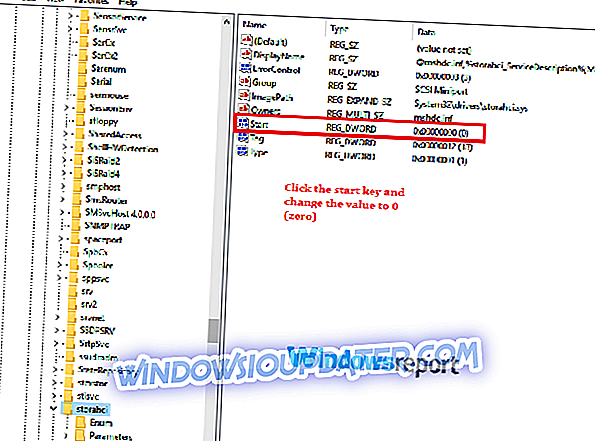
- Крећући се, приступите следећој стази и погледајте да ли је СтартОверриде ДВОРД Да ли. Ако није, затворите уређивач регистра:
- ХКЕИ_ЛОЦАЛ_МАЦХИНЕСИСТЕМЦуррентЦонтролСетСервицессторахциСтартОверриде
- Ако је кључ СтартОверриде присутан, двапут кликните на њега и проверите да ли чита 0 (нула), а затим кликните на ОК .
- Затим затворите Регистри Едитор .
Сада промените БИОС поставке:
- Поново покрените рачунар и притисните одговарајући тастер да бисте унели поставке БИОС / УЕФИ фирмвера.
- Док сте у БИОС / УЕФИ поставкама фирмвера, потражите и омогућите АХЦИ из опција.
- Сачувајте и изађите да бисте сачували промене.
- Виндовс ће аутоматски инсталирати основне АХЦИ драјвере.
- Када завршите, изаберите Рестарт Нов да бисте поново покренули поново.
Имајте на уму да треба да изаберете поправку оперативног система Виндовс ако наиђете на грешку приликом поновног покретања након инсталације АХЦИ. Ваш систем ће радити глатко након опоравка.
4. Проведите чисту инсталацију сустава Виндовс
Ако клон уопште не функционише и систем још увек траје са хард диском уместо ССД-ом, најбоље је извршити чисту инсталацију оперативног система Виндовс на вашем ССД-у.
Не заборавите да направите резервне копије свих података које сте тамо сачували пре него што почнете са чистом реинсталацијом.
Ето, ово су нека решења која можете покушати ако вам је тешко да подигнете Виндовс 10 са ССД-а.
ПОВЕЗАНИ ЧЛАНЦИ:
- Како премештати Виндовс 10 у ССД без поновне инсталације
- 3 од највећих ССД-ова за куповину 2019. године
- Шта учинити ако не можете инсталирати Виндовс 10 на ССД